11 phần mềm kiểm tra ổ cứng chính xác, nhanh chóng
11 phần mềm kiểm tra ổ cứng chính xác, nhanh chóng
Phần mềm kiểm tra ổ cứng là công cụ giúp bạn biết được tình trạng sức khỏe ổ cứng. Bởi lẽ, ổ cứng là nơi quan trọng lưu trữ những dữ liệu, thông tin của bạn trên máy tính. Vì vậy việc check ổ cứng thường xuyên sẽ kiểm tra được tốc độ hoạt động và các rủi ro. Bài viết dưới đây sẽ giới thiệu đến bạn top 11 phần mềm giúp test ổ cứng HDD, SSD online. Cùng khám phá với chúng mình nhé!
Top 11 phần mềm kiểm tra ổ cứng chính xác, nhanh chóng hàng đầu
Phần mềm kiểm tra ổ cứng là một phần thiết yếu, không nên bỏ qua khi sử dụng máy tính. Điều này nhằm để duy trì hiệu suất và độ tin cậy của thiết bị. Dưới đây là top 11 phần mềm để test ổ cứng online và offline mà chúng mình đã tổng hợp. Cùng theo dõi nhé!
Phần mềm test ổ cứng HDD và SSD online Hard Disk Sentinel
Phần mềm kiểm tra ổ cứng Hard Disk Sentinel được phát hành bởi H.D.S Hungary. Đây là một phần mềm test ổ cứng SSD online lẫn HDD hàng đầu hiện nay. Hard Disk Sentinel cung cấp giải pháp toàn diện cho việc giám sát và phân tích ổ cứng. Qua đó cung cấp thông tin về nhiệt độ, tốc độ quay và các thông số SMART của ổ cứng. Ngoài ra, ứng dụng còn tích hợp các công cụ nâng cao để phát hiện vấn đề tiềm ẩn.
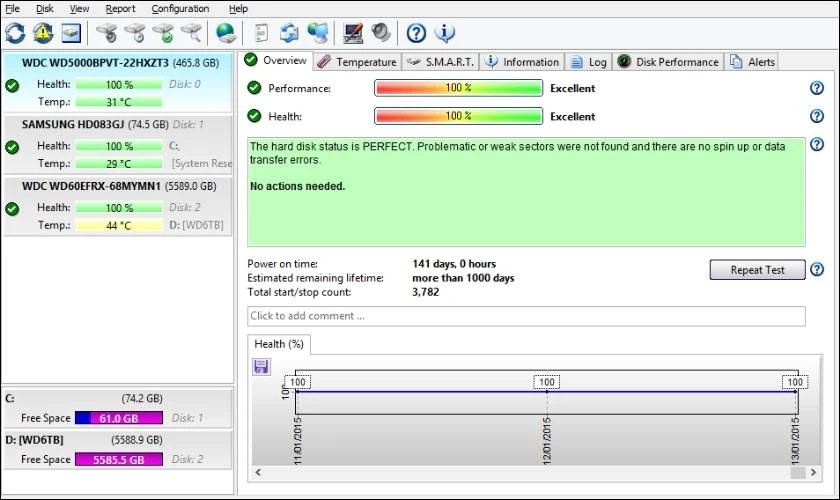
Hard Disk Sentinel nổi bật với khả năng phân tích sâu và cung cấp dự báo về tuổi thọ của ổ cứng. Qua đó cho phép người dùng lập kế hoạch bảo trì hoặc thay thế ổ cứng kịp thời. Phần mềm này còn hỗ trợ nhiều loại ổ cứng với các giao thức kết nối khác nhau. Với giao diện thân thiện và trực quan, Hard Disk Sentinel là lựa chọn lý tưởng cho người dùng.
Ứng dụng cũng sử dụng đa dạng các loại cảnh báo khác nhau. Chẳng hạn như gửi email, phát ra âm báo,... nếu ổ cứng có vấn đề.
Phần mềm kiểm tra ổ cứng CrystalDiskMark
CrystalDiskMark là một tiện ích chấm điểm chuẩn đơn giản để đo tốc độ của ổ đĩa cứng của bạn. Phần mềm này có thể đo tốc độ đọc ghi tuần tự và tốc độ đọc ghi ngẫu nhiên. CrystalDiskMark còn hỗ trợ nhiều hình thức đo tốc độ khác nhau. Qua đó cho phép bạn chọn dữ liệu thử nghiệm.
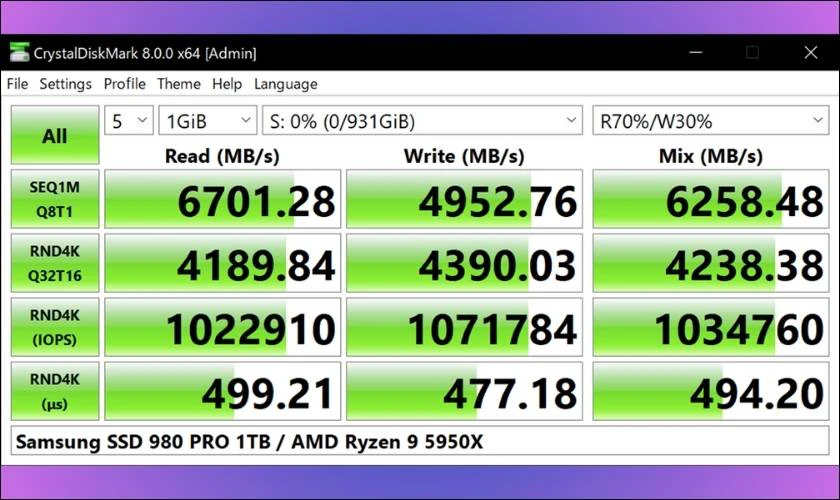
Ưu điểm của CrystalDiskMark là giao diện đơn giản và hiển thị đầy đủ thông số. Cùng với đó là khả năng đưa ra kết quả khá nhanh chóng. Tuy nhiên, một nhược điểm của ứng dụng là không khả dụng trên các nền tảng khác như Mac.
Phần mềm test ổ cứng online Intel Solid State Drive Toolbox
Phần mềm kiểm tra ổ cứng Intel Solid State Drive Toolbox được phát triển bởi Intel. Đây là một nhà phát hành nổi tiếng và được nhiều người dùng máy tính tin dùng. Ứng dụng không chỉ test ổ cứng mà còn có thể khắc phục lỗi trên ổ SSD.
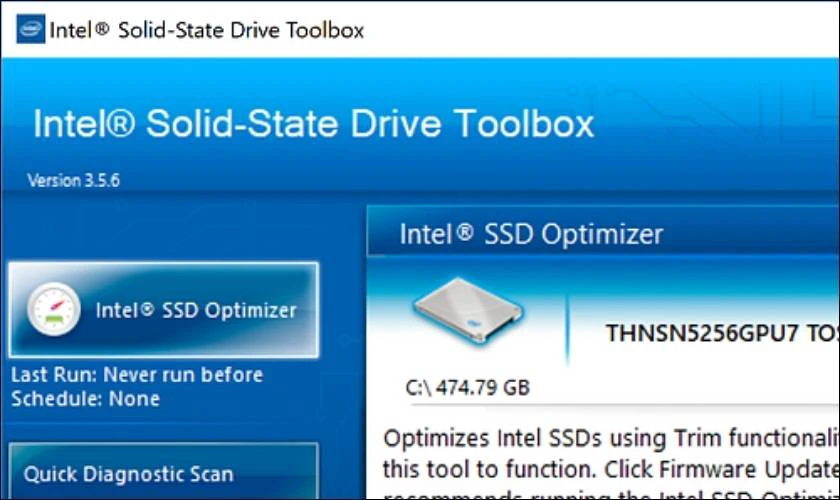
Phần mềm Intel Solid State Drive Toolbox được ưa chuộng nhờ các tính năng hữu ích. Chẳng hạn như quét toàn bộ, quét sơ bộ, xóa dữ liệu an toàn và cập nhật Firmware mới nhất. Giao diện của phần mềm hiển thị rõ ràng các thông tin liên quan đến ổ SSD và HDD. Bao gồm model, dung lượng lưu trữ, số seri, phiên bản firmware, dung lượng đã dùng và dung lượng trống.
Phần mềm kiểm tra ổ cứng CheckDrive
Phần mềm kiểm tra ổ cứng CheckDrive được phát hành bởi Abelssoft. CheckDrive là một phần mềm hữu ích giúp người dùng tìm kiếm và sửa lỗi trên ổ cứng SSD. Với khả năng quét ổ cứng nhanh chóng và tiết kiệm tài nguyên máy tính. CheckDrive mang lại sự thuận tiện cho người dùng khi cần sử dụng.
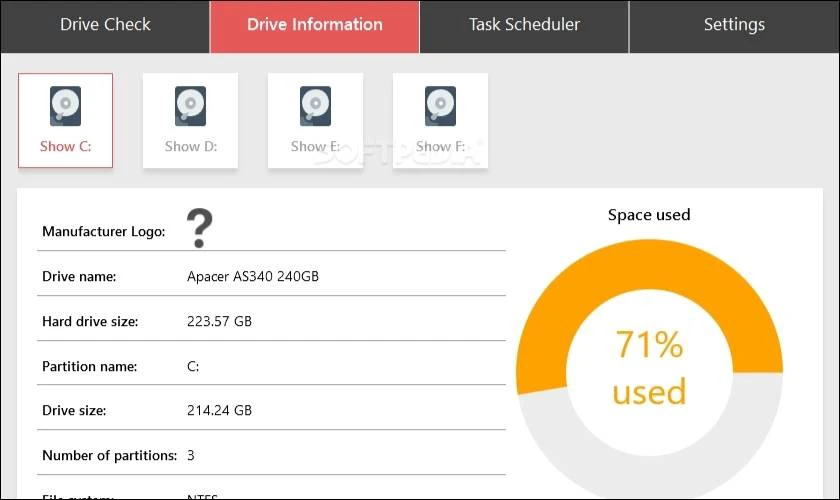
CheckDrive test ổ cứng và hiển thị thông tin kết quả chi tiết. Qua đó đưa ra đề xuất về việc dọn dẹp ổ cứng khi cần thiết. Tính năng CheckDrive Background giúp giám sát các hoạt động của ổ cứng. Đồng thời cung cấp thông báo nhanh chóng khi có bất kỳ vấn đề nào xảy ra.
Phần mềm test ổ cứng online HDD và SSD AS SSD Benchmark
Ứng dụng check ổ cứng AS SSD Benchmark được phát triển bởi Alexej Schepeljansk. Phần mềm tích hợp nhiều phương pháp kiểm tra SSD và sử dụng các thuật toán tiên tiến. Để từ đó đo lường hiệu suất của ổ cứng SSD. AS SSD Benchmark sẽ dùng 2 bài kiểm tra chính để xác định hiệu suất của SSD. Đó là test hiệu suất đọc ghi tuần tự và test đọc ghi ngẫu nhiên mà không dùng bộ nhớ cache.

AS SSD Benchmark sẽ thử nghiệm bằng cách sử dụng tệp 1GB và các khối 4K được chọn ngẫu nhiên. Ngoài ra, phần mềm còn thử nghiệm với 1 hoặc 64 luồng để xác định thời gian truy cập của SSD.
Các tính năng nổi bật của phần mềm bao gồm giao diện dễ quan sát và đơn giản. AS SSD Benchmark kiểm tra và cung cấp kết quả thử nghiệm dễ hiểu và nhanh chóng. Chương trình cũng cho phép so sánh các chức năng của ổ SSD và HDD trong nhiều lĩnh vực.
Phần mềm kiểm tra ổ cứng SSD Life
Phần mềm SSD Life được phát hành bởi BinarySense Inc. Đây là công cụ giúp bạn check sức khỏe ổ cứng dựa trên vi mạch lưu trữ dữ liệu. Sau khi thực hiện kiểm tra, phần mềm sẽ cung cấp báo cáo chi tiết về tình trạng ổ SSD. Từ đó giúp người dùng đưa ra biện pháp kịp thời để cải thiện chất lượng của ổ cứng.
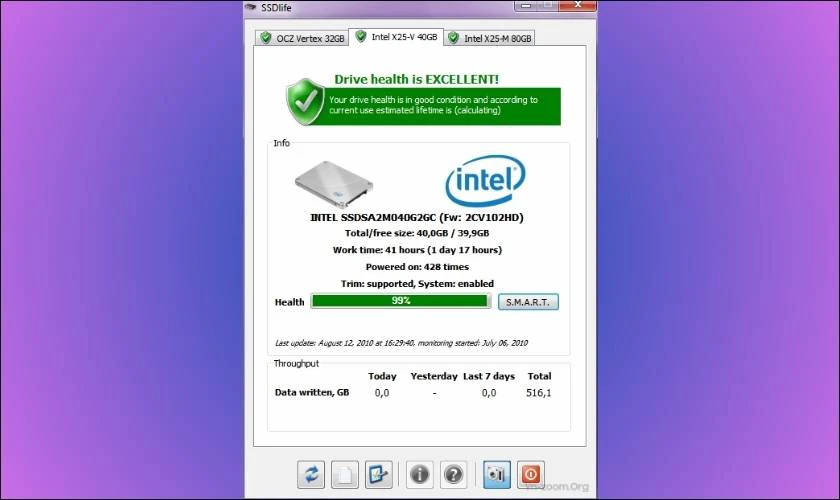
Trong quá trình kiểm tra, nếu phần mềm phát hiện lỗi trên ổ SSD. Bạn có thể lưu lại thông tin lỗi vào file log để thực hiện kiểm tra chi tiết hơn. Điều này giúp SSD Life trở thành một công cụ đo lường tuổi thọ ổ SSD nhanh chóng.
Bên cạnh đó là giúp sao lưu dữ liệu quan trọng trước khi ổ SSD hỏng. Ưu điểm nổi bật của phần mềm là khả năng đưa ra báo cáo chi tiết nhất về ổ đĩa. Cùng với đó là khả năng lưu lại thông tin lỗi vào nhật ký để kiểm tra lại khi cần thiết.
Phần mềm test ổ cứng online HDD và SSD Crystal Disk Info
Crystal Disk Info là một phần mềm kiểm tra ổ cứng đến từ nhà phát hành Crystal Dew World. Ứng dụng giúp theo dõi, đánh giá và kiểm tra được thiết kế đặc biệt cho các ổ cứng SSD. Phần mềm này được nghiên cứu và hoạt động hiệu quả trên hầu hết các loại ổ cứng SSD hiện nay.
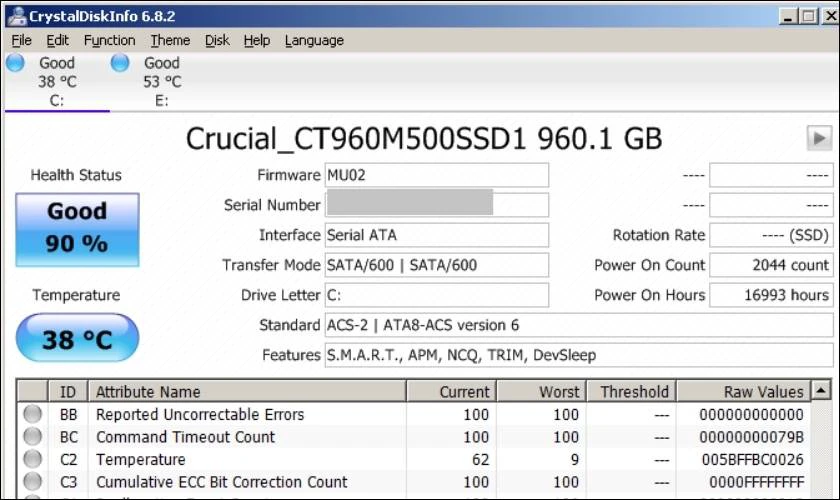
Crystal Disk Info nổi bật với khả năng cảnh báo tự động khi phát hiện các dấu hiệu bất thường. Qua đó giúp người dùng nhanh chóng thực hiện các biện pháp bảo trì và ngăn chặn hư hỏng. Phần mềm này còn hỗ trợ nhiều ngôn ngữ, bao gồm cả tiếng Việt. Điều này khiến Crystal Disk Info trở thành lựa chọn lý tưởng cho nhiều người dùng. Ngoài ra, phần mềm còn có chế độ cập nhật tự động và nâng cấp.
Phần mềm kiểm tra ổ cứng SeaTools
SeaTools là một phần mềm test và sửa lỗi cho ổ cứng SSD online được phát triển bởi Seagate. Phần mềm này hoạt động theo nguyên tắc kiểm tra và sửa lỗi nhanh chóng. Từ đó mang lại hiệu quả cao cho người sử dụng. SeaTools cung cấp nhiều chế độ check cho ổ SSD và HDD. Bao gồm check tổng quát thời gian dài, kiểm tra ngắn và kiểm tra tổng quát thời gian ngắn.
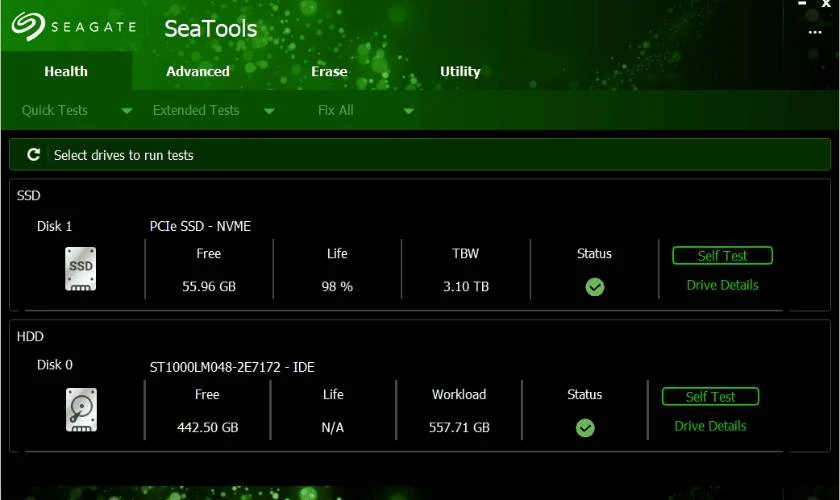
SeaTools cũng có khả năng lưu lại nhật ký kiểm tra để người dùng có thể dễ dàng so sánh. Phần mềm tương thích với nhiều hệ điều hành phổ biến như Windows 7, 8, 8.1 và 10.
Phần mềm test ổ cứng online HDD Regenerator
Từ tên gọi có thể thấy HDD Regenerator là một phần mềm kiểm tra ổ cứng HDD trên máy tính. HDD Regenerator được nhà phát hành Dmitriy Primochenko nghiên cứu và phát triển. Phần mềm này được thiết kế để tìm kiếm, check và sửa lỗi nhanh chóng, giúp tiết kiệm thời gian.
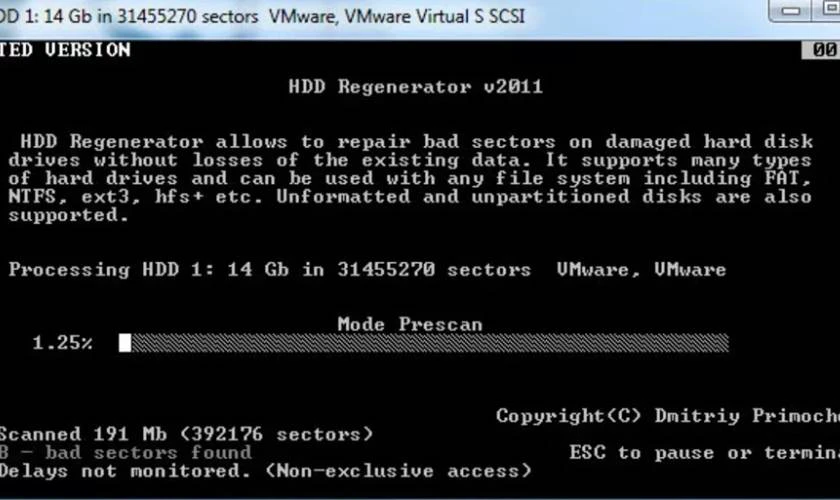
Điểm đặc biệt của HDD Regenerator là khả năng bảo vệ và khôi phục dữ liệu khi sửa chữa ổ cứng. Qua đó giúp người dùng yên tâm hơn về việc dữ liệu không bị mất. Điều này làm cho phần mềm trở thành một công cụ hữu ích đối với người sử dụng.
Phần mềm test ổ cứng online HDDScan
HDDScan là một công cụ check và test ổ cứng miễn phí của nhà phát hành HDDScan. Phần mềm đảm bảo độ chính xác cao trong việc phân tích và chẩn đoán tình trạng của ổ cứng. HDDScan cũng hỗ trợ nhiều loại ổ cứng khác nhau như HDD, SSD, USB và các loại thẻ nhớ. Ứng dụng cung cấp các bài kiểm tra như kiểm tra bề mặt, check nhanh và kiểm tra SMART. Qua đó mang đến cái nhìn toàn diện về tình trạng hiện tại của ổ cứng.
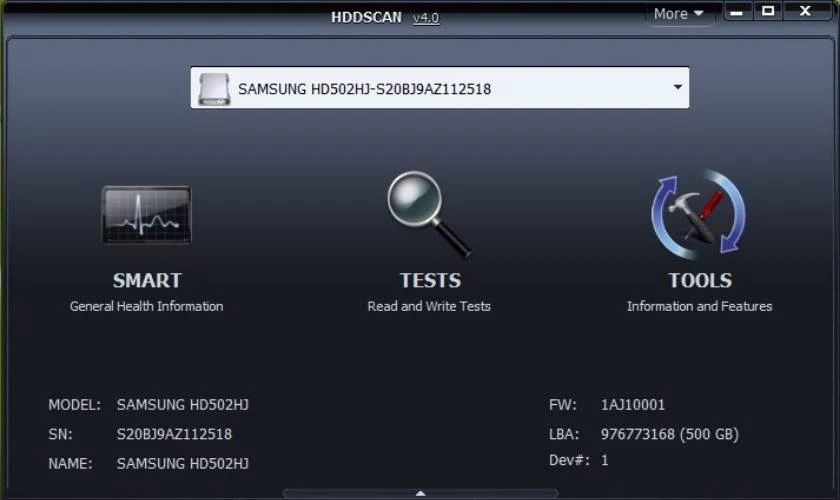
Điểm đáng chú ý của HDDScan là khả năng tùy chỉnh cao trong các bài kiểm tra. Điều này cho phép người dùng điều chỉnh các tham số theo nhu cầu cụ thể. Giao diện người dùng trực quan giúp cả người mới bắt đầu cũng có thể thao tác dễ dàng. HDDScan cũng cung cấp tính năng xuất báo cáo chi tiết. Từ đó giúp người dùng lưu trữ và phân tích dữ liệu kiểm tra một cách hiệu quả.
Phần mềm kiểm tra ổ cứng Victoria
Victoria là một công cụ phần mềm test ổ cứng miễn phí của Victoria HDD Utility. Ứng dụng được thiết kế để cung cấp thông tin chi tiết và chính xác về tình trạng ổ cứng. Victoria hỗ trợ cả ổ cứng HDD và SSD. Qua đó cung cấp các bài kiểm tra từ cơ bản đến nâng cao. Ví dụ như kiểm tra bề mặt, tốc độ và phân tích SMART.
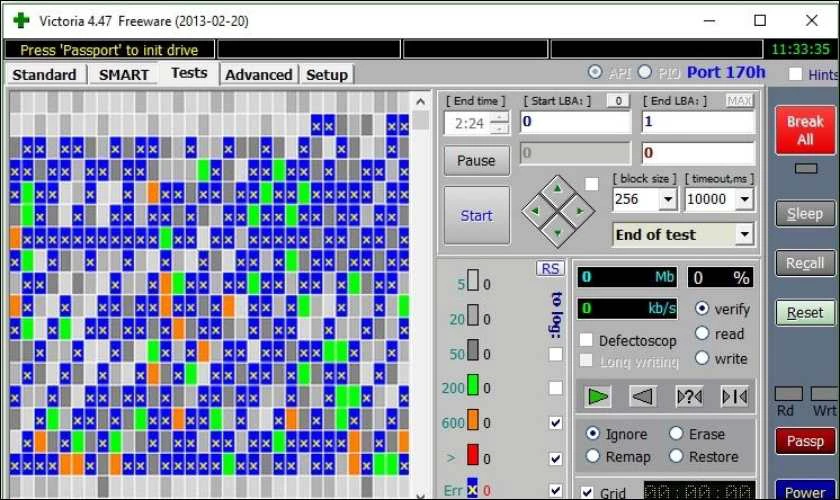
Điểm đặc biệt của Victoria nằm ở khả năng cung cấp thông tin chi tiết về thông số kỹ thuật. Từ đó giúp người dùng hiểu rõ về hiệu suất và độ tin cậy của ổ đĩa. Mặc dù giao diện của Victoria có thể không thân thiện với người dùng mới.
Tuy nhiên, ứng dụng hiển thị thông tin rất khái quát và đầy đủ. Victoria cũng cung cấp một loạt các tùy chọn và thông tin chi tiết cho người dùng có kinh nghiệm. Ngoài ra, phần mềm còn hỗ trợ chức năng sửa chữa các lỗi nhỏ trên ổ cứng.
Cách kiểm tra ổ cứng HDD bằng mã lệnh Command Prompt
Ngoài việc sử dụng các phần mềm kiểm tra ổ cứng, bạn cũng có thể sử dụng Command Prompt. Với cách test ổ cứng này thì bạn thực hiện như sau:
Bước 1: Nhấn phím Windows rồi nhập cmd vào thanh tìm kiếm và chọn Command Prompt rồi chọn Open.
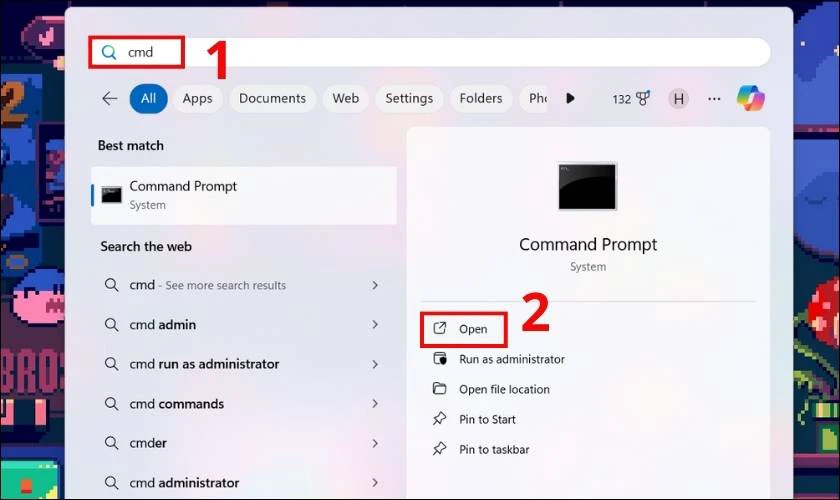
Bước 2: Bạn nhập lệnh wmic rồi nhấn Enter. Sau đó, nhập tiếp lệnh diskdrive get status và nhấn Enter.
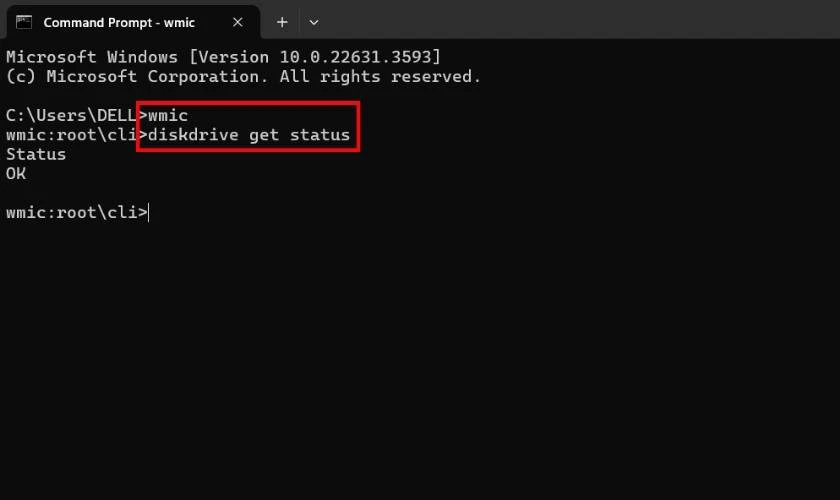
Sau khi quét, nếu ổ cứng còn hoạt động tốt thì bạn sẽ nhận được thông báo OK. Nếu không thì bạn cần tiến hành sửa chữa ổ cứng để đảm bảo an toàn dữ liệu.
Vì sao cần kiểm tra ổ cứng định kỳ?
Ổ cứng, dù SSD hay HDD, đều đóng vai trò then chốt trong việc lưu trữ và truy xuất dữ liệu. Vậy nên việc check và test ổ cứng định kỳ sẽ mang lại rất nhiều lợi ích. Chẳng hạn như:
- Xử lý những rủi ro về dữ liệu: Khi sử dụng thời gian dài, ổ SSD và HDD thường tích tụ nhiều tệp dữ liệu không cần thiết. Các tệp tin không sử dụng hoặc thậm chí chứa mã độc có thể gây hại cho hệ thống. Việc kiểm tra ổ cứng định kỳ sẽ giải quyết kịp thời các vấn đề này.
- Phát hiện sớm các vấn đề về phần cứng: Ổ cứng có thể gặp phải các lỗi mà người dùng không thể nhận ra ngay lập tức. Kiểm tra định kỳ giúp phát hiện sớm các dấu hiệu hư hỏng. Qua đó giúp bạn có thể thay thế hoặc sửa chữa kịp thời trước khi bị mất dữ liệu.
- Kéo dài tuổi thọ của ổ cứng: Bằng cách nhận biết và xử lý sớm các vấn đề, bạn có thể kéo dài tuổi thọ ổ cứng. Từ đó làm giảm thiểu chi phí thay thế và nâng cấp phần cứng.
- Đảm bảo tính liên tục trong công việc: Đối với các doanh nghiệp và cá nhân thường xuyên dùng máy tính để làm việc. Một sự cố nhỏ trên ổ cứng cũng có thể gây gián đoạn nghiêm trọng. Test ổ cứng định kỳ sẽ giúp bạn tránh những gián đoạn không mong muốn.

Việc check và bảo trì định kỳ ổ cứng sẽ giúp duy trì hiệu suất tối ưu của máy tính. Bên cạnh đó còn đóng vai trò quan trọng trong việc bảo vệ dữ liệu cá nhân quý giá. Vậy nên bạn hãy nhớ thường xuyên dùng phần mềm kiểm tra ổ cứng nhé!
Lưu ý trước khi sử dụng phần mềm kiểm tra ổ cứng trên máy tính
Thông thường, hiệu suất của ổ SSD và HDD ảnh hưởng trực tiếp đến hiệu năng của máy tính. Vì vậy, trước khi sử dụng các phần mềm kiểm tra ổ cứng, cần lưu ý một số yếu tố sau:
- Tắt các ứng dụng và phần mềm đang chạy: Đảm bảo rằng tất cả các ứng dụng và phần mềm đang chạy trên máy tính đều được tắt. Chỉ ngoại trừ các phần mềm hệ thống không cần tắt.
- Kết nối với nguồn điện ổn định: Đảm bảo máy tính của bạn đang kết nối với nguồn điện ổn định. Điều này nhằm để tránh diễn ra tình trạng gián đoạn trong quá trình kiểm tra ổ cứng.
- Test tình trạng ổ SSD, HDD online: Hãy chắc chắn rằng ổ cứng của bạn không gặp lỗi trước khi tiến hành check. Nếu ổ cứng đang bị lỗi, hãy khôi phục dữ liệu ngay lập tức.
- Tránh kiểm tra khi máy tính quá tải: Không nên thực hiện kiểm tra ổ cứng khi máy tính đang trong tình trạng quá tải.
- Không lạm dụng phần mềm kiểm tra: Tránh việc sử dụng phần mềm test tốc độ ổ SSD, HDD quá nhiều lần. Việc kiểm tra quá thường xuyên có thể khiến ổ cứng hoạt động ở công suất tối đa liên tục. Từ đó làm giảm tuổi thọ của ổ cứng.

Việc check định kỳ ổ cứng SSD và HDD là vô cùng quan trọng để duy trì hiệu suất và bảo vệ dữ liệu. Tuy nhiên, để quá trình check diễn ra chính xác thì bạn cần lưu ý những điều trên.
Thay ổ cứng chính hãng giá tốt tại Điện Thoại Vui
Nếu như bạn đã sử dụng các phần mềm kiểm tra ổ cứng như trên và phát hiện ra vấn đề. Tuy nhiên, bạn lại không thể khắc phục được lỗi đang diễn ra trên ổ cứng. Vậy thì hãy đem máy tính đến ngay cửa hàng Điện Thoại Vui để được thăm khám và sửa chữa. Khi sử dụng dịch vụ thay ổ cứng tại Điện Thoại Vui bạn nhận được những ưu điểm như sau:
- Quy trình sửa chữa được thực hiện bởi đội ngũ kỹ thuật viên dày dặn kinh nghiệm, tay nghề cao.
- Cung cấp đa dạng ổ cứng của nhiều hãng với nhiều phân khúc khác nhau.
- Đảm bảo linh kiện thay thế là hàng chất lượng, đa dạng và chính hãng 100%.
- Trang thiết bị hỗ trợ quy trình thay thế luôn là công cụ tiên tiến và hiện đại nhất.
- Quý khách được trực tiếp chứng kiến quá trình thay thế ổ cứng.
- Thời gian sửa chữa khá nhanh, từ 30-120 phút và có thể lấy liền ngay sau đó.
- Mức giá dịch vụ hợp lý và phải chăng, đi kèm nhiều chương trình ưu đãi diễn ra mỗi tháng.
- Thời gian bảo hành sau khi thay ổ cứng lên đến 36 tháng.

Với hệ thống cửa hàng Điện Thoại Vui phủ rộng tại các thành phố lớn. Qua đó giúp khách hàng dễ dàng tiếp cận dịch vụ và ghé cơ sở mua sắm.
Kết luận
Trên đây là bài viết chia sẻ về các phần mềm kiểm tra ổ cứng đơn giản và miễn phí. Hy vọng với những thông tin trên sẽ giúp bạn check được sức khỏe ổ cứng hiện tại. Nếu gặp bất kỳ lỗi hay vấn đề gì với ổ cứng máy tính và không thể tự mình sửa chữa. Vậy thì bạn hãy đem máy tới ngay Điện Thoại Vui để được hỗ trợ nhanh nhất nhé!
Bạn đang đọc bài viết 11 phần mềm kiểm tra ổ cứng chính xác, nhanh chóng tại chuyên mục Thủ thuật thiết bị trên website Điện Thoại Vui.

Tôi là Trần My Ly, một người có niềm đam mê mãnh liệt với công nghệ và 7 năm kinh nghiệm trong lĩnh vực viết lách. Công nghệ không chỉ là sở thích mà còn là nguồn cảm hứng vô tận, thúc đẩy tôi khám phá và chia sẻ những kiến thức, xu hướng mới nhất. Tôi hi vọng rằng qua những bài viết của mình sẽ truyền cho bạn những góc nhìn sâu sắc về thế giới công nghệ đa dạng và phong phú. Cùng tôi khám phá những điều thú vị qua từng con chữ nhé!

